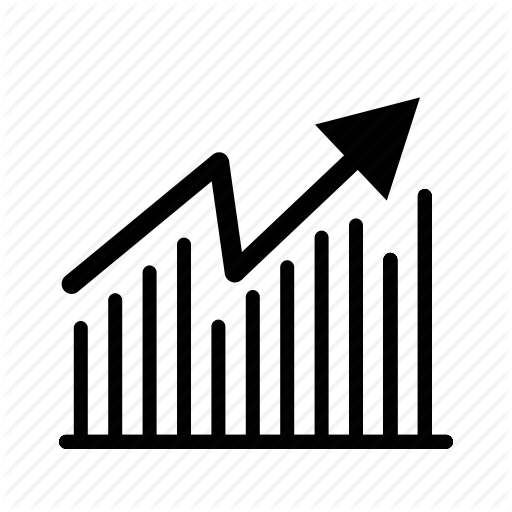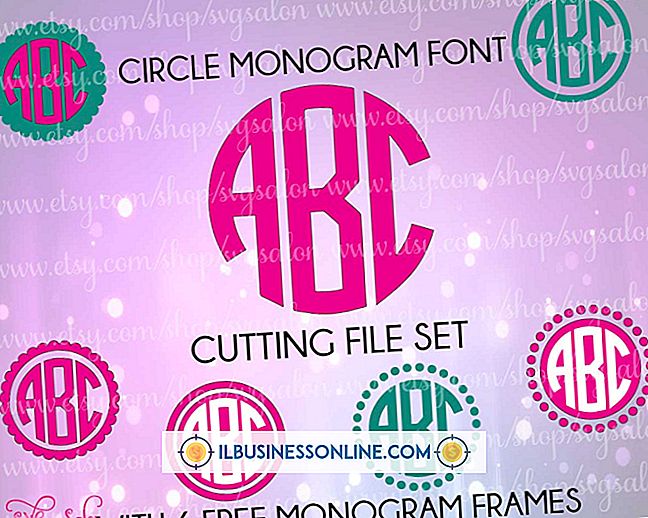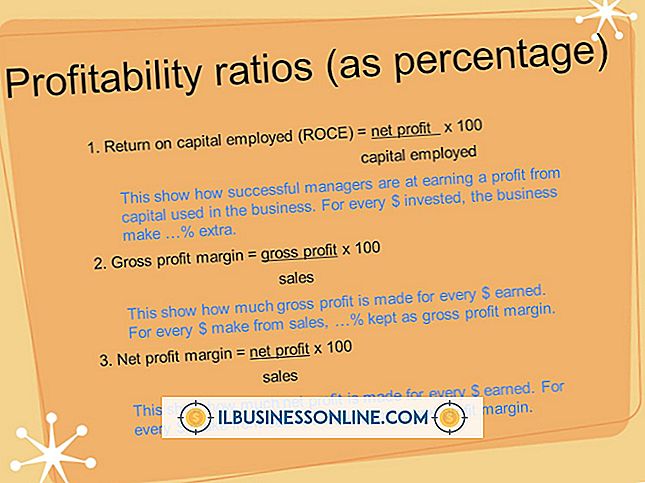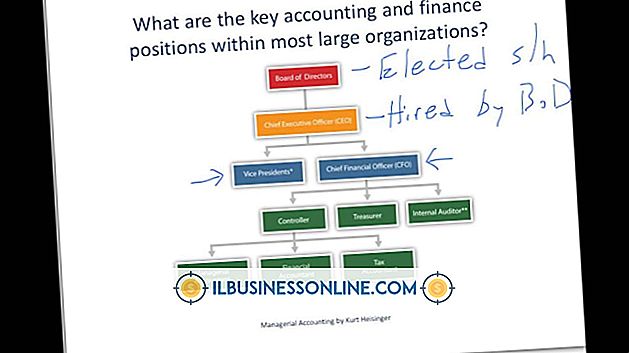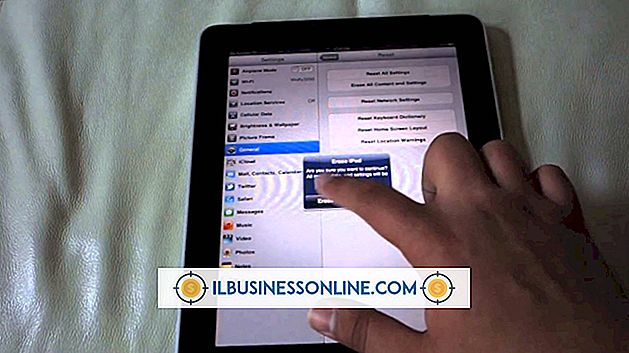Como editar modelos do Blogger do Google

Mais e mais, os consumidores estão se voltando para blogs para as últimas notícias, dicas perspicazes e opiniões sobre todos os temas imagináveis. Manter um blog para sua pequena empresa é uma boa maneira de aumentar o tráfego para seu website, aumentar as vendas e adicionar conteúdo envolvente. Seu blog pode ser profissional e divertido, promovendo seus produtos e serviços. O Google Blogger torna a criação de blogs bastante simples e oferece muitos modelos personalizáveis gratuitos que se adaptam ao seu gosto. O recurso de layout do Blogger permite que você atualize elementos do seu modelo sem problemas e é especialmente útil para quem não está familiarizado com HTML e folhas de estilo em cascata ou CSS.
1
Vá para a página inicial do Google Blogger e faça login na sua conta com seu nome de usuário e senha para visualizar o Painel do Blogger, onde você pode acessar o modelo selecionado anteriormente.
2
Clique na seta suspensa "Visualizar blog" e selecione "Layout" para adicionar, excluir ou editar gadgets. Para instalar novos gadgets de blogs, como imagens, links, textos e listas, clique em "Adicionar um gadget" .Reordenar a ordem arrastando-os para o local desejado. Alguns elementos incluem o cabeçalho, barra de navegação, barra lateral, perfil, postagens de blog e blog O elemento da barra lateral é uma área onde você publica um pouco de informações sobre sua empresa, além de informações de contato, links ou qualquer outra coisa relacionada à sua empresa que gostaria de ver em destaque. Clique em "Visualizar" para ver as alterações e "Salvar". Arranjo "quando estiver pronto.
3
Clique em "Template" à esquerda para começar a fazer alterações em fontes, cores, plano de fundo e outros detalhes. Se você tiver experiência com HTML e CSS, poderá selecionar "Editar HTML" para personalizar diretamente o código do seu modelo. Caso contrário, clique no botão "Personalizar" para iniciar o Designer de modelo.
4
Clique em "Plano de fundo" para usar a paleta de cores para alterar o tema geral das cores do seu modelo. Você também pode selecionar a imagem de fundo existente para procurar na galeria de imagens por outra ou clicar em "Remover Imagem" para excluí-la.
5
Selecione "Ajustar Larguras" para ajustar a largura de todo o blog ou de uma barra lateral. Deslize o controlador para a direita para aumentar a largura ou para a esquerda para diminuí-lo. Você verá uma visualização em tempo real de seus ajustes abaixo conforme você os cria. Clique em "Layout" se você quiser outra oportunidade para reorganizar os gadgets no seu blog.
6
Escolha "Avançado" e selecione "Texto da Página" para atualizar seu tipo, tamanho e cor da fonte. Há uma lista de fontes para escolher e uma paleta de cores com base no tema de cores escolhido. Algumas outras áreas avançadas incluem planos de fundo, links, título do blog, post e adicionar CSS. Em cada seção, você recebe uma paleta de cores e um campo de texto para digitar diretamente a cor desejada usando um código hexadecimal.
7
Visualize suas alterações no painel inferior do Designer de modelo e clique em "Aplicar ao Blog" quando estiver satisfeito com o resultado e desejar publicar as atualizações de modelo.
Aviso
- A menos que você seja um usuário avançado, use o Designer de modelo em vez de editar diretamente o código HTML ou CSS. Erros nessas áreas podem alterar muito a aparência e o funcionamento do seu blog.